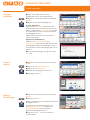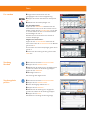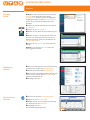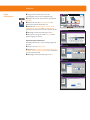QUICKGUIDE 7057i/8057i
E-Mail versenden
❶
Tippen Sie auf der Startseite auf das Symbol
SENDEN.
❷
Tippen Sie auf F¢/̤Tg(¡¿gT··.
❸
Tippen Sie auf F¢¿ª×Og.
❹
Wählen Sie die geeignete Scanart aus.
❺
Bestätigen Sie mit OK.
❶
Tippen Sie auf der Startseite auf das Symbol
SENDEN.
❷
Tippen Sie auf ªTª.
ǛŞėŞƫŞĐûŞĐėƎުĽėėĽŞė/ĽŞƖƢėœœƫŞıTĸƎėƎ×ìĸœ̖
Bestätigen Sie mit
OK.
Zur Eingabe eines Dateinamens tippen Sie
auf
/¢×/T·/¢·//Trª·/gg¿rH. Tippen Sie auf
(·/Tro/r/TrH/ und ändern Sie den
Dateinamen. Bestätigen Sie mit
OK.
❸
Tippen Sie auf çT/g, um zum Hauptmenü
zurückzukehren.
Scanart
wählen
Weitere
Einstellungen
❶
Legen Sie Ihre Dokumente auf das
Vorlagenglas oder in den Vorlageneinzug.
❷
Tippen Sie auf der Startseite auf das Symbol
SENDEN.
❸
Wählen Sie den E-Mailempfänger aus.
Aus dem Adressbuch:
Tippen Sie auf
(¢/ªª¿!O̖ŐƢĽǂĽėƎėުĽėĐėŞ
Kontrollkasten links, um ein Ziel aus der Liste zu
ǃûĸœėŞ̖·ĽƊƊėުĽėìƫį
ª¿!O/r̰ro/̱, um ein Ziel
zu suchen. Geben Sie den zu suchenden Namen
ein. Bestätigen Sie mit
OK.
Wiederholen Sie die Schritte zum Senden an
mehrere Empfänger.
Eingabe einer E-Mail Adresse:
Tippen Sie auf
/̻oTg(¢/ªª/TrH̖ und
/̻oTg(¢/ªª/. Geben Sie die E-Mail Adresse über
die angezeigte Tastatur ein. Bestätigen Sie mit
OK.
Zum Senden an mehrere Empfänger gehen Sie zu
Schritt 3.
❹
Lösen Sie die Sendung mit der grünen Taste
ª·¢· aus.
Sendung
ausführen
Status
Ziel Detail
Adressbuch
Ordnerpfad
Eingabe
E-Mail
Adresseing.
Nr.
1/100
AAA BBB CCC DDD
FFF GGG HHH III JJJ
00040003 00050001 0002
0006 0007 0008 0009 0010
1/1
i-FAX
Adr.-Eingabe
FAX-Nr.
Eingabe
WSD-Scan
/DSM-Scan
Sendebereit.
Ziel
EEE
Detail/Bearb. Löschen NeuaufrufKettenwahlDirektAufgelegt
Original/Sende
-datenformat
BasisZiel Farbe/Bild-
qualität
Erweiterte
Einstellung
Programm
Ziel eingeben.
s0101_05
A OFFICE
B OFFICE
C OFFICE
Mitglied: 3
10.181.56.22:65535
Schwarz/weißGraustufen
Farbauswahl
Mehrfarbig
Scanfarbe auswählen.
[Auto. Farbe] wählen, um automatisch farbige Originale in
mehrfarbig und S/W-Originale in schwarz/weiß zu erzeugen.
Abbrechen OKSchnellwahl
Status
Sendebereit.
Ziel
Auto. Farbe
(Farbe&S/W)
Auto. Farbe
(Farbe/Grau)
100%
A4
A4
Vorschau
Original
Zoom
Senden
:
:
:
10/10/201 10:10
10/10/20 10:10
Ziel
Status
Ziel
Basis
Original/Sende-
datenformat
Farbe/Bild-
qualitat
Erweiterte
Einstellung
Schnellwahl1
Schnellwahl2
Schnellwahl3
Schnellwahl4
Schnellwahl5
Schnellwahl6
Sendebereit.
Bild senden
Original auflegen.
Vorschau
Original
Zoom
Senden
:
:
:
100%
---
---
Helligkeit
PDF
2-seit./Buch
Original
Helligkeit
Auflösung
Faxsendung
Zoom
600x600dpi
Scan
Auflösung
100%
1-seitigAutomatisch
600x600dpi 400x400dpi
Ultrafein
200x400dpi
Superfein
200x200dpi
Fein
200x100dpi
Normal
I
JJJ
de
a
t
E
Ei
e
e
e
F
ar
b
e
/
Bi
ld-
q
ualität
Saus
O
Status
Status
Ziel
Ziel
Basis
Basis
//
10/10/20
0/ 0/ 0
10:10
00
Erweite
rte
E
instel
lung
Status
Ziel Detail
Adressbuch
Ordnerpfad
Eingabe
E-Mail
Adresseing.
Nr.
1/100
AAA BBB CCC DDD
FFF GGG HHH III JJJ
00040003 00050001 0002
0006 0007 0008 0009 0010
1/1
i-FAX
Adr.-Eingabe
FAX-Nr.
Eingabe
WSD-Scan
/DSM-Scan
Sendebereit.
Ziel
EEE
Detail/Bearb. Löschen NeuaufrufKettenwahlDirektAufgelegt
Original/Sende
-datenformat
BasisZiel Farbe/Bild-
qualität
Erweiterte
Einstellung
Programm
Ziel eingeben.
s0101_05
A OFFICE
B OFFICE
C OFFICE
Mitglied: 3
10.181.56.22:65535
Status
Adressbuch
Abbrechen OK
Gruppe
E-Mail
Ziel
Suchen(Name)
Suchen (Nr.)
Nr. Typ Name Detail
Ordner
Detail
Adressbuch
SortierenAdressbuch
0001
0002
0005
0004
0003
ABCD [email protected]
TUVW [email protected]
Group1
Group2
Group3
Name
1/2
i-FAXFAX
ABC DEF JKL MNO PQRS TUV WXYZGHI 0-9
Adressbuch
speich./bearb.
s02010101
Mitglied: 3
Mitglied: 2
Mitglied: 4
E-Mail
Adresse
Neues E-Mail-Ziel hinzufügen.
[E-mail Adresse] drücken und dann die Adresse
über den Tastaturbildschirm eingeben.
Status
E-Mail-Adresseingabe
Ziel eingeben.
Sendebereit.
Ziel
Abbrechen OKNächst. ZielIn Adressbuch hinein
10/10/201 10:10
E
-M
a
il
A
d
ress
b
uch
Status
Status
FFF
GGG
Status
Status
Zi
e
l
Suchen
(Nr
.
)
S
uchen(Name)
Suchen
Suchen
(Nr )
(Nr )
Senden
Senden
Senden

Faxen
❶
Legen Sie Ihre Dokumente auf das
Vorlagenglas oder in den Vorlageneinzug.
❷
Tippen Sie auf der Startseite auf das Symbol
FAX.
❸
Wählen Sie den Faxempfänger aus.
Aus dem Adressbuch:
Tippen Sie auf
(¢/ªª¿!O̖ŐƢĽǂĽėƎėުĽėĐėŞ
Kontrollkasten links, um ein Ziel aus der Liste zu
ǃûĸœėŞ̖·ĽƊƊėުĽėìƫį
ª¿!O/r̰ro/̱, um ein Ziel
zu suchen. Geben Sie den zu suchenden Namen
ein. Bestätigen Sie mit
OK.
Wiederholen Sie die Schritte zum Senden an
mehrere Empfänger.
Eingabe einer Faxnummer:
Tippen Sie auf
FÜ̺r¢̖/TrH/. Geben Sie die
Faxnummer über die
çTFF/¢r·ª··¿¢ ein. Bestäti-
gen Sie mit
OK.
Zum Senden an mehrere Empfänger gehen Sie zu
Schritt 3.
❹
Lösen Sie die Sendung mit der grünen Taste
ª·¢· aus.
❶
Drücken Sie die Taste ª··¿ª̤(¢¿!e¢̖.
❷
Tippen Sie auf ª/r(/¿F·¢H/.
❸
Wählen Sie die Sendung aus, die abgebrochen
ǃėƎĐėŞƖŧœœ̑ĽŞĐėśªĽėĐĽėªėŞĐƫŞıìŞƢĽƊƊėŞ̖
Tippen Sie auf
ABBRECHEN.
❹
Bestätigen Sie mit c.
(ĽėªėŞĐƫŞıǃĽƎĐìćıėćƎŧĉĸėŞ̖
❶
Drücken Sie die Taste ª··¿ª̤(¢¿!e¢̖.
❷
Tippen Sie auf ª/r(/¿F·¢H/.
❸
¿ŞƢėƎƫįƢƎìıƖƢljƊǃûĸœėުĽėFAX.
❹
Tippen Sie auf ¢{·{e{gg.
❺
Wählen Sie die Sendung aus, die geprüft
ǃėƎĐėŞƖŧœœ̑ĽŞĐėśªĽėĐĽėªėŞĐƫŞıìŞƢĽƊƊėŞ̖
❻
Tippen Sie auf (/·Tg.
(Ľė(ėƢìĽœƖǓƫƎªėŞĐƫŞıǃėƎĐėŞìŞıėǓėĽıƢ̖
Fax senden
Sendung
löschen
Sendeergebnis
prüfen
Ziel Detail
Adressbuch
Ordnerpfad
Eingabe
E-Mail
Adresseing.
Nr.
1/100
AAA BBB CCC DDD
FFF GGG HHH III JJJ
00040003 00050001 0002
0006 0007 0008 0009 0010
1/1
i-FAX
Adr.-Eingabe
FAX-Nr.
Eingabe
WSD-Scan
/DSM-Scan
Sendebereit.
Ziel
EEE
Detail/Bearb. Löschen NeuaufrufKettenwahlDirektAufgelegt
Original/Sende
-datenformat
BasisZiel Farbe/Bild-
qualität
Erweiterte
Einstellung
Programm
Ziel eingeben.
00 0
A OFFICE
B OFFICE
C OFFICE
Mitglied: 3
10.181.56.22:65535
Adressbuch
Abbrechen OK
Gruppe
E-Mail
Ziel
Suchen(Name)
Suchen (Nr.)
Nr. Typ Name Detail
Ordner
Detail
Adressbuch
SortierenAdressbuch
0001
0002
0005
0004
0003
ABCD [email protected]
TUVW [email protected]
Group1
Group2
Group3
Name
1/2
i-FAXFAX
ABC DEF JKL MNO PQRS TUV WXYZGHI 0-9
Adressbuch
speich./bearb.
02010101
Mitglied: 3
Mitglied: 2
Mitglied: 4
ABCD [email protected]
Adressbuch
FAX-Nr.
Eingabe
Nr.
1/100
AAA BBB CCC DDD
FFF GGG HHH III JJJ
00040003 00050001 0002
0006 0007 0008 0009 0010
Ziele
prüfen
Bereit für FAX.
Ziel
Pause
Rücktaste
EEE
Leertaste
Detail Löschen NeuaufrufKettenwahlDirektAufgelegt
Original/Sende
-datenformat
BasisZiel Bildqualität Erweiterte
Einstellung
Programm
Ziel eingeben.
001/001
f0101
DEFABC
MNOJKLGHI
WXYZTUVPQRS
Protokoll
438
14:47
1/1
Detail
In Arbeit
Status
BenutzernameAuftragsnameTyp
Annahmezeit
Job-Nr.
Abbrechen
Auftragstyp Alle
Status
Status
Geplanter Auftrag
Auftr. Prio.
ändern
Schließen
Papier/
Material
Speicherau-
fträge
SendeaufträgeDruckaufträge Gerät/
Kommunikation
0201
Protokoll
438
14
1/1
10/10/201
Status
Druckaufträge Sendeaufträge Speicheraufträge
Gerät/
Kommunikation
Papier/Material
Detail
In Arbeit
Ergebnis
BenutzernameZielJob-Nr.
Auftragsty
p
Alle
Status
Status
Geplanter Auftrag
FAX
i-FAX
E-Mail
Ordner
Anwendung
Rundsenden
Jobnummer-Details:
Schließen
Job-Nr.:
Ergebnis/Ziel:
Auftragstyp:
Ziel:
Benutzername:
Auftragsname:
Startzeit
1/2
Sendeauftrag - FAX
Verarbeiten000080
User1
ABCDE
doc2008101005151
10:10:10
000080
Detail
10/10/201 10:10
Status
E
-
Mail
A
d
ress
bu
ch
Eingabe
i
-FAX
g
g
FAX-Nr.
E
in
g
a
be
Sp
e
S
endeaufträ
ge
P
r
o
t
o
k
o
l
l
@
@
@
@
@
d
d
d
d
d
d
d
d
d
d
e
e
e
ef
1
1
1
ty
Al
le
i
-F
AX
b
ab
ab
b
ab
c@
c@
c@
@
c@
c@
@
@
@
@
@
@
14
14
14
14
14
14
4
Al
Al
Al
le
le
le
FA
X
i
i
F
F
AX
AX
ät/
/
D
et
a
il
FAX
Suchen
(Nr
.
)
S
uchen
(
Name
)
Suchen
Suchen
(Nr )
(Nr )

QUICKGUIDE 7057i/8057i
Drucken
Hinweis̐FưƎĐėŞƊƎĽǂìƢėŞ(ƎƫĉŐśƫƖƖĽś¢ėĽƢėƎ
¿F·¢H
im Druckertreiber die Funktion
¢TÖ·/¢(¢¿!e
ìŐƢĽǂĽėƎƢƫŞĐėĽŞė˖̶ƖƢėœœĽıėTr
ėĽŞıėƢƎìıėŞǃėƎĐėŞ̖TśFėœĐ
/r¿·ç/¢(/FTrT/¢·
können Sie auch direkt Ihren Benutzernamen
eintragen.
❶
Tippen Sie auf der Startseite auf das Symbol
¿F·¢Hª̻{Ü
.
❷
Tippen Sie auf
¿F·¢Hª{Ü
.
❸
×ûĸœėުĽėĐėŞėŞƫƢǓėƎĐėƖƊƎĽǂìƢėŞ(ƎƫĉŐƖ
aus.
❹
Wählen Sie das zu druckende Dokument aus
der Liste aus. Wurde das Dokument durch ein
ìƖƖǃŧƎƢıėƖĉĸưƢǓƢ̑ıėćėުĽėĐĽėTrưćėƎĐĽė
çTFF/¢r·ª··¿¢
ein.
❺
Tippen Sie auf
(¢¿!e/r
, um den Ausdruck zu
starten.
Hinweis: Durch Tippen auf
gª!O/r
kann der
ƫįƢƎìııėœűƖĉĸƢǃėƎĐėŞ̖
❶
ǛŞėުĽėĐìƖoėŞư(ƎƫĉŐėŞĐėƎŞǃėŞĐƫŞı
und klicken Sie auf das Feld
/TH/rª!OF·/r
.
❷
Wählen Sie die Karteikarte
H¢¿r(gH/r
.
❸
Wenn Sie auf Spezialpapier (Dickes Papier oder
Folien) drucken, klicken Sie auf
o/(T/r·Ý
und
ǃûĸœėŞĐėŞoėĐĽėŞƢljƊìƫƖ̖
❹
Bestätigen Sie mit
OK
.
❶
Drücken Sie die Taste
ª··¿ª̤(¢¿!e¢
.
❷
Tippen Sie auf
(¢¿!e¿F·¢H/
.
❸
Wählen Sie den zu löschenden Druckauftrag
aus und tippen Sie auf
ABBRECHEN
.
❹
Bestätigen Sie mit
c
.
(ėƎ(ƎƫĉŐìƫįƢƎìıǃĽƎĐıėœűƖĉĸƢ̖
Privater
Druck
Medientyp
wählen
Druckauftrag
löschen
Schließen
1/2
Öffnen
Benutzername Dateien
Schnellkopie/Prüfen und Halten
Status
Auftragsbox.
5
2
1
1
1
Anwender
Anwender
Anwender
Anwender
Anwender
1
2
3
4
5
10/10/201 10:10
2/3
Detail
Schließen
Benutzer:
Datei
Datei
Datei
Datei
Datei
Drucken
Löschen
2015/10/10 09:40
2015/10/10 09:45
2015/10/10 09:50
2015/10/10 09:55
2015/10/10 10:00
Dateiname
Datum/Zeit
Größe
MB
30
MB
21
MB21
MB
36
MB
30
Status
Auftragsbox.
1
2
3
4
5
User 1
b0202
doc20151010091015
In Arbeit
000001
doc20151010091510 Warten
000002
AAAAA
AAAAA
Alle Drucke
anhalten
Abbrechen Auftr. Prio.
ändern
Nach oben
Status
Status
Status Protokoll
Auftragstyp Alle
Job-Nr. Annahmezeit Typ Auftragsname Benutzername Status
1/1
Detail
Papier/
Material
Speicherau-
fträge
SendeaufträgeDruckaufträge
10/10 09:10
10/10 09:15
000003 10/10 09:20 doc20151010092015 WartenBBBBB
Schließen
Gerät/
Kommunikation
t0101
Status
Status
Status
Status
e
n
d
Status
Se
e
D
ruckaufträge
Auftrags-Box

Kopieren
❶
Legen Sie Ihre Dokumente auf das
Vorlagenglas oder in den Vorlageneinzug.
❷
Tippen Sie auf der Startseite auf das Symbol
e{T/¢/r.
❸
Geben Sie über die çTFF/¢r·ª··¿¢ die
ıėǃưŞƖĉĸƢėŞǓìĸœĐėƎeŧƊĽėŞėĽŞ̖
❹
Wählen Sie T/¢¿ª×Og, (¿g/Ü, ZOOM,
e{oTrT/¢/r, O/ggTHe/T· oder O/F·/r̤g{!O/r
̪ŧƊƢĽŧŞìœ̫Ľś¿ŞƢėƎśėŞưìƫƖĐėƎOìƫƊƢìƫƖǃìĸœ̖
❺
Bestätigen Sie die Einstellungen mit OK.
❻
Drücken Sie die grüne Taste ª·¢·, um den
eŧƊĽėƎǂŧƎıìŞıǓƫƖƢìƎƢėŞ̖
Optionale Kopier-Funktionen:
Die Bildqualität kann je nach Vorlage angepasst
ǃėƎĐėŞ̖
❼
Tippen Sie auf Tg(¡¿gT··.
❽
Wählen Sie O/ggTHe/T·, OTr·/¢H¢¿r(O/ggTHe/T·,
ª!O¢F/, (¿¢!Oª!O/Tr/rÖ/¢o/T(/r im Untermenü
ìƫƖĐėƎOìƫƊƢìƫƖǃìĸœ̖
❾
Bestätigen Sie die Einstellungen mit OK.
Kopie
vorbereiten
Status
Kopien
Schnellwahl Abbrechen OK
Dunkler
Helligkeit
Normal
Heller
-3 -2 -1 0 +1 +3+2
-2.5 -1.5 -0.5 +0.5 +1.5 +2.5
10/10/201 10:10
100%
A4
A4
Vorschau
Original
Zoom
Papier
:
:
:
Kopierbereit.
Hintergrundhelligkeit ändern
Kopien
Status
Abbrechen OKSchnellwahl
Manuell
Aus
Hintergrund
Heller Dunkler
123 45
Automatisch
10/10/201 10:10
100%
A4
A4
Vorschau
Original
Zoom
Papier
:
:
:
Kopierbereit.
Schärfe
Kopien
Status
Abbrechen OKSchnellwahl
SchärferUnscharf
0 12 3
-1
-2-3
Text/
Feine Linien
Alle
10/10/201 10:10
100%
A4
A4
Vorschau
Original
Zoom
Papier
:
:
:
Kopierbereit.
Durchsch. meiden
Kopien
Status
Abbrechen OKSchnellwahl
Aus
Ein
Hintergrundfarben und das Durchscheinen des Bildes
beim Scannen können unterdrückt werden.
10/10/201 10:10
100%
A4
A4
Vorschau
Original
Zoom
Papier
:
:
:
Kopierbereit.
%LOGTXDOLWlW2ULJ3DSLHU
(QGEHDUEHLW
%DVLV /D\RXW
%HDUEHLWHQ
(UZHLWHUWH
(LQVWHOOXQJ
3URJUDPP
$
$
9RUVFKDX
2ULJLQDO
=RRP
3DSLHU
9RUVFKDX
3UINRSLH
FB
.RSLHQ
+HIWHQ
/RFKHQ
+HOOLJNHLW
1RUPDO
3DSLHU
$XVZDKO
$XWRP
=RRP
$XVVHLWLJ
!!VHLWLJ
'XSOH[
$XV
.RPELQLHUHQ
.RSLH,'
&DUG
$XV
+HOOL
J
N
HLW
1RUPDO
%LOG
T
XDOLW
l
W
Kopieren
-
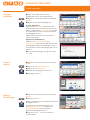 1
1
-
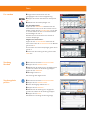 2
2
-
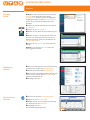 3
3
-
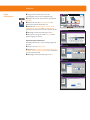 4
4
TA Triumph-Adler 8057i Bedienungsanleitung
- Typ
- Bedienungsanleitung
- Dieses Handbuch eignet sich auch für
Verwandte Artikel
-
TA Triumph-Adler 8307ci Bedienungsanleitung
-
TA Triumph-Adler 7006ci Bedienungsanleitung
-
Triumph-Adler 7057i Bedienungsanleitung
-
Triumph-Adler 8307ci Bedienungsanleitung
-
TA Triumph-Adler 8056i Bedienungsanleitung
-
Triumph-Adler 4056i Bedienungsanleitung
-
TA Triumph-Adler 3206ci Bedienungsanleitung
-
Triumph-Adler 4062i Bedienungsanleitung
-
TA Triumph-Adler 4062i Bedienungsanleitung